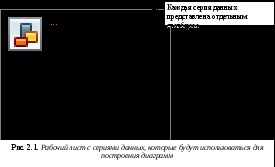formázás sejtek
Adat összehangolás sejtekben
Alapértelmezésben a szöveg balra igazított (vízszintes), és a számok - a jobb oldalon (vízszintesen). Függőlegesen igazított adatok, az alsó perem. A vízszintes igazítás lehet változtatni a segítségével a Formázás eszköztár gombokat.
Függőleges igazítás változtatható a Cellák formázása ablakban. Illesztőfül (ábra. 1,22).
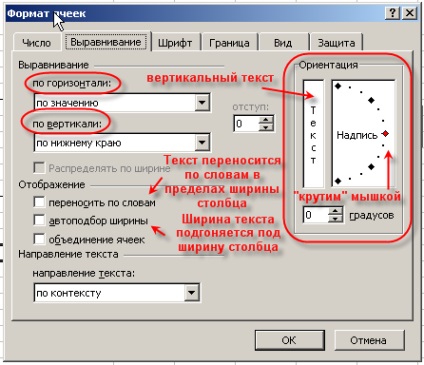
Gyakran van szükség, hogy hozzon létre egy nagy sejt található, amely a kereszteződésekben a több oszlop és több sor (ábra. 1,23).
Ezt meg lehet tenni két módja van:
Merge gombra, és tegye a panel közepén instrumentovFormatirovanie;
Cellák egyesítése négyzetet a Format Cells. Illesztőfül.
Először válassza ki a sejteket, amelyek szeretnék kombinálni (lehet kiosztani diszjunkt tartományok), majd végrehajtja a fenti intézkedéseket. Ha a kiválasztott tartományban volt (egy) cella szöveget, a szöveg igazodik középpontjában az egyesített cella (csak vízszintesen). Ha a kiválasztott tartományban volt több cella szöveget, kivéve csak az érték, amely a bal felső és kiegyenlített.
Amikor a kombinált aktív cella és a Formázás eszköztár lesz depressziós gomb Merge & Center. Ha a gép újra egyesített cella hasad forrás cella, az érték kerül át a bal felső cella.
Cell árnyékolás színe
Kétféle módon megváltoztatni a kitöltőszínének a kijelölt cellák:
Fill Color gombra a Formázás eszköztár;
Cellák formázása ablakban. Nézet fülre (ábra. 1,24).

Hozzáadása cellaszegélyek
Az alapértelmezett Excel munkalap egy asztalra. Mindazonáltal a rács tábla nem nyomtatható ki, amíg nem teszünk dolgokat. Háromféle módon, hogy adjunk egy határ a kijelölt cellákra:
Granitsyna instrumentovFormatirovanie gomb panel (ábra 1.25.);
műszerfal határon. hívott a gombról GranitsyNarisovat határon. (Ábra 1.26.);
Cellák formázása ablakban. Border lap (ábra. 1.27).
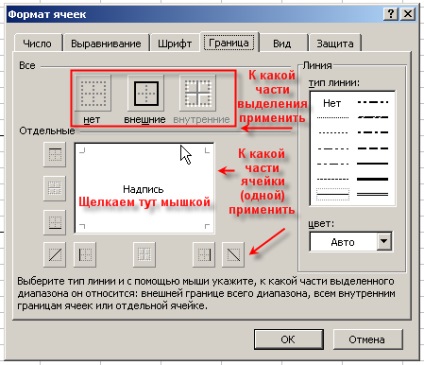
2. Grafikus funkciók MS Excel
adatokat grafikus formában növeli az áttekinthetőséget a kapott eredmények, és mutatja az összefüggést a különböző értékek és a dinamikája a változások. MS Excel számos parancsokat építeni a különböző típusú diagramok, hogy lehet használni a különböző módon kell értelmezni a számszerű értékeket.
Adat- sorozat egy értékrendet, amit tükröződni fog a chart.
Például, ha azt szeretnénk, hogy megjelenjen az értékek a cég éves bevétele az elmúlt tíz évben, a beállított értékek és éves bevétele lesz az adatsor. Ha kell egyszerre megjeleníteni költségek az azonos tízéves időszakban, egy sor költség értékeket minden évben lesz egy másik adatsor.
Rendezzük szállás adatsor lehet sorok és oszlopok a táblázatban. A diagram képes megjeleníteni akár 255 adatsort. Minden sorozat nem tartalmazhat több mint 4000 értéket. Általában építésére diagramok nem lehet használni több mint 32.000 adat értékek.
Ahhoz, hogy adja meg a megjelenítendő adatok a diagram kövesse:
Adjon meg egy nevet az egyes adatsorok és az alkatrészek értéke egy sorban vagy oszlopban a munkalapon. A munkalapon ábrán látható. 2.1 hogy az első adatsorok értékei, amely a nevét a hirdetést. Ez használ B oszlop és a forgalomba értékek a második adatsor, amely a nevét a profit. - C. oszlop
Az értékek a sorozatban adatelemek lehet képviselve a sejtek közvetlenül numerikus értékek, és az eredményeket a számítások szerint a képletek.